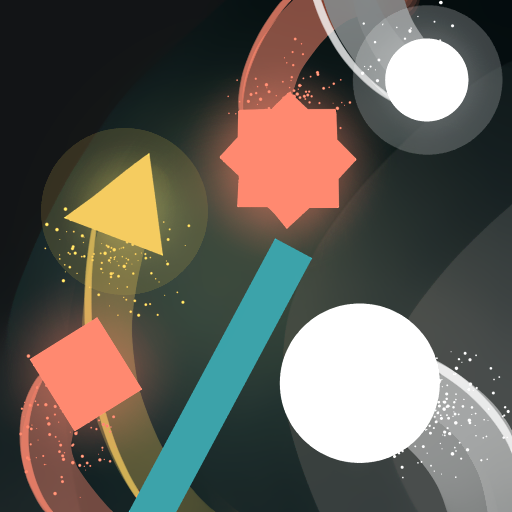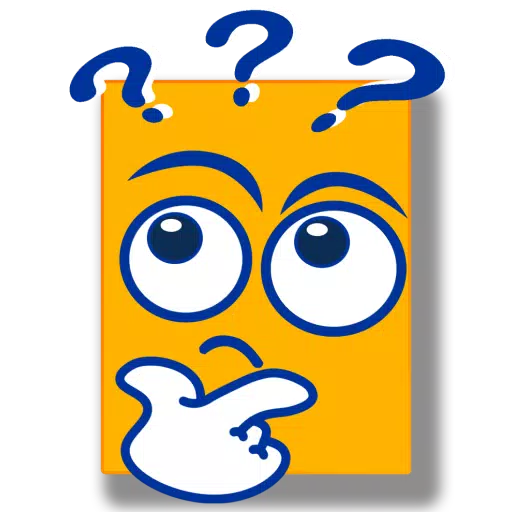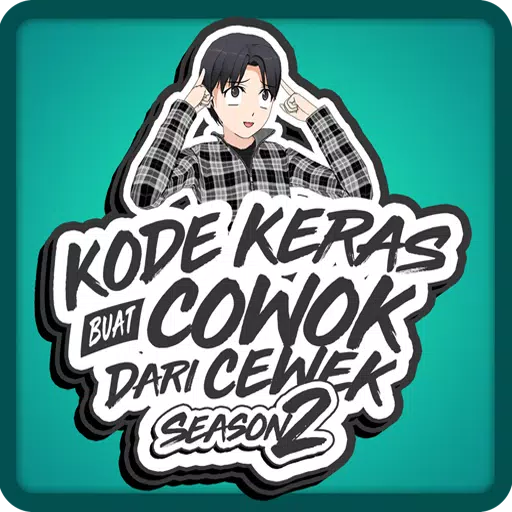Раскройте своего внутреннего геймера: играйте в классические игры Game Gear на своей платформе Steam
Sega Game Gear, яркая портативная консоль начала 90-х, теперь нашла новый дом на Steam Deck благодаря EmuDeck. В этом руководстве вы узнаете, как установить EmuDeck, перенести ПЗУ Game Gear и оптимизировать производительность для комфортной игры в стиле ретро. Мы также рассмотрим основные шаги по установке Decky Loader и Power Tools для улучшения контроля.
Обновлено 8 января 2025 г.: Теперь это руководство включает инструкции по установке Decky Loader и Power Tools для оптимальной производительности Game Gear на вашей Steam Deck.
Прежде чем начать: подготовка – это ключ к успеху
 Прежде чем погрузиться в EmuDeck, убедитесь, что вы выполнили следующие подготовительные шаги:
Прежде чем погрузиться в EmuDeck, убедитесь, что вы выполнили следующие подготовительные шаги:
Включить режим разработчика
- Нажмите кнопку Steam.
- Перейдите в системное меню.
- В настройках системы включите режим разработчика.
- Доступ к новому меню разработчика.
- В разделе «Разное» включите удаленную отладку CEF.
- Перезапустите Steam Deck.

Основные инструменты и рекомендации
- Внешнее хранилище: Карта microSD A2 (или внешний жесткий диск, подключенный через док-станцию) имеет решающее значение для хранения ПЗУ и эмуляторов, оставляя внутренний SSD свободным для игр Steam.
- Устройства ввода: Клавиатура и мышь упрощают перенос ПЗУ и управление графическими объектами.
- Легальные ПЗУ: Убедитесь, что вы являетесь законным владельцем копий всех ПЗУ Game Gear, которые вы используете.
Установка EmuDeck: ваш ретро-шлюз
 Подготовив Steam Deck, давайте установим EmuDeck:
Подготовив Steam Deck, давайте установим EmuDeck:
- Переключиться в режим рабочего стола (кнопка Steam > Питание > Переключиться на рабочий стол).
- Откройте веб-браузер и загрузите EmuDeck с официального сайта.
- Выберите версию SteamOS и выберите «Выборочная установка».
- Во время установки выберите SD-карту в качестве основного места установки.
- Выберите нужные эмуляторы (мы рекомендуем RetroArch, Emulation Station и Steam ROM Manager).
- Включить автосохранение.
- Завершите установку.
Основные быстрые настройки EmuDeck
- Откройте EmuDeck и перейдите к быстрым настройкам.
- Убедитесь, что автосохранение включено.
- Включить сопоставление макета контроллера.
- Установите Sega Classic AR на 4:3.
- Включите портативные компьютеры с ЖК-дисплеем.
Перенос ПЗУ и управление с помощью Steam ROM Manager
 Теперь давайте перенесем ваши ПЗУ Game Gear на вашу Steam Deck:
Теперь давайте перенесем ваши ПЗУ Game Gear на вашу Steam Deck:
Перенос ваших ПЗУ
- В режиме рабочего стола откройте файловый менеджер Dolphin.
- Перейдите к SD-карте (обычно в разделе «Съемные устройства»).
- Найдите папку
Emulation/ROMs/gamegear. - Перенесите свои ПЗУ в эту папку.
Интеграция со Steam ROM Manager
- Откройте EmuDeck и выберите Steam ROM Manager.
- Закройте клиент Steam, когда будет предложено.
- Следуйте инструкциям на экране, выберите Game Gear в качестве системы и добавьте свои игры.
- Проверьте обложку и сохраните изменения в Steam.
Устранение отсутствующих изображений: руководство по устранению неполадок
 Если изображение отсутствует или неверно:
Если изображение отсутствует или неверно:
- Используйте функцию «Исправить» в Steam ROM Manager для поиска правильного изображения.
- Переименуйте ПЗУ, чтобы удалить все цифры, предшествующие названию игры (это может помешать обнаружению иллюстраций).
- Загрузите недостающие изображения вручную, загрузив изображения из Интернета и поместив их в папку «Изображения» Steam Deck, а затем воспользовавшись функцией «Загрузить» в Steam ROM Manager.
Играйте в свои игры и оптимизируйте производительность
Время играть!
- Переключитесь обратно в игровой режим.
- Получите доступ к своим играм Game Gear через вкладку «Коллекции» библиотеки Steam.
- Выберите игру и играйте.
Оптимизация производительности: плавный игровой процесс
В играх Game Gear по умолчанию частота кадров может составлять 30 кадров в секунду, что приводит к замедлению работы. Настройте эти параметры для оптимальной производительности:
- Нажмите кнопку QAS (три точки под правым трекпадом).
- Выберите «Производительность».
- Включите «Использовать профиль для каждой игры».
- Увеличьте лимит кадров до 60 кадров в секунду.
Повысьте производительность с помощью Decky Loader и электроинструментов
 Для еще большей производительности установите Decky Loader и плагин Power Tools:
Для еще большей производительности установите Decky Loader и плагин Power Tools:
- Переключиться в режим рабочего стола.
- Загрузите Decky Loader со страницы GitHub.
- Запустите установщик и выберите «Рекомендуемая установка».
- Перезапустите Steam Deck.

Установка и настройка электроинструментов
- В игровом режиме откройте Decky Loader с помощью кнопки QAM.
- Откройте Decky Store и установите Электроинструменты.
- В Power Tools отключите SMT и установите количество потоков на 4.
- Настройте тактовую частоту графического процессора на 1200 МГц (через меню «Производительность», включив расширенный вид и ручное управление тактовой частотой графического процессора).
- Включите профиль игры, чтобы сохранить эти настройки.
Восстановление Decky Loader после обновления Steam Deck
 Обновления Steam Deck могут удалить Decky Loader. Вот как его восстановить:
Обновления Steam Deck могут удалить Decky Loader. Вот как его восстановить:
- Переключиться в режим рабочего стола.
- Загрузите Decky Loader еще раз с GitHub.
- Запустите загруженный файл (выберите «Выполнить», а не «Открыть»).
- Введите свой пароль sudo (создайте его, если вы еще этого не сделали).
- Перезапустите Steam Deck.

Теперь вы готовы наслаждаться своей коллекцией Game Gear на Steam Deck!